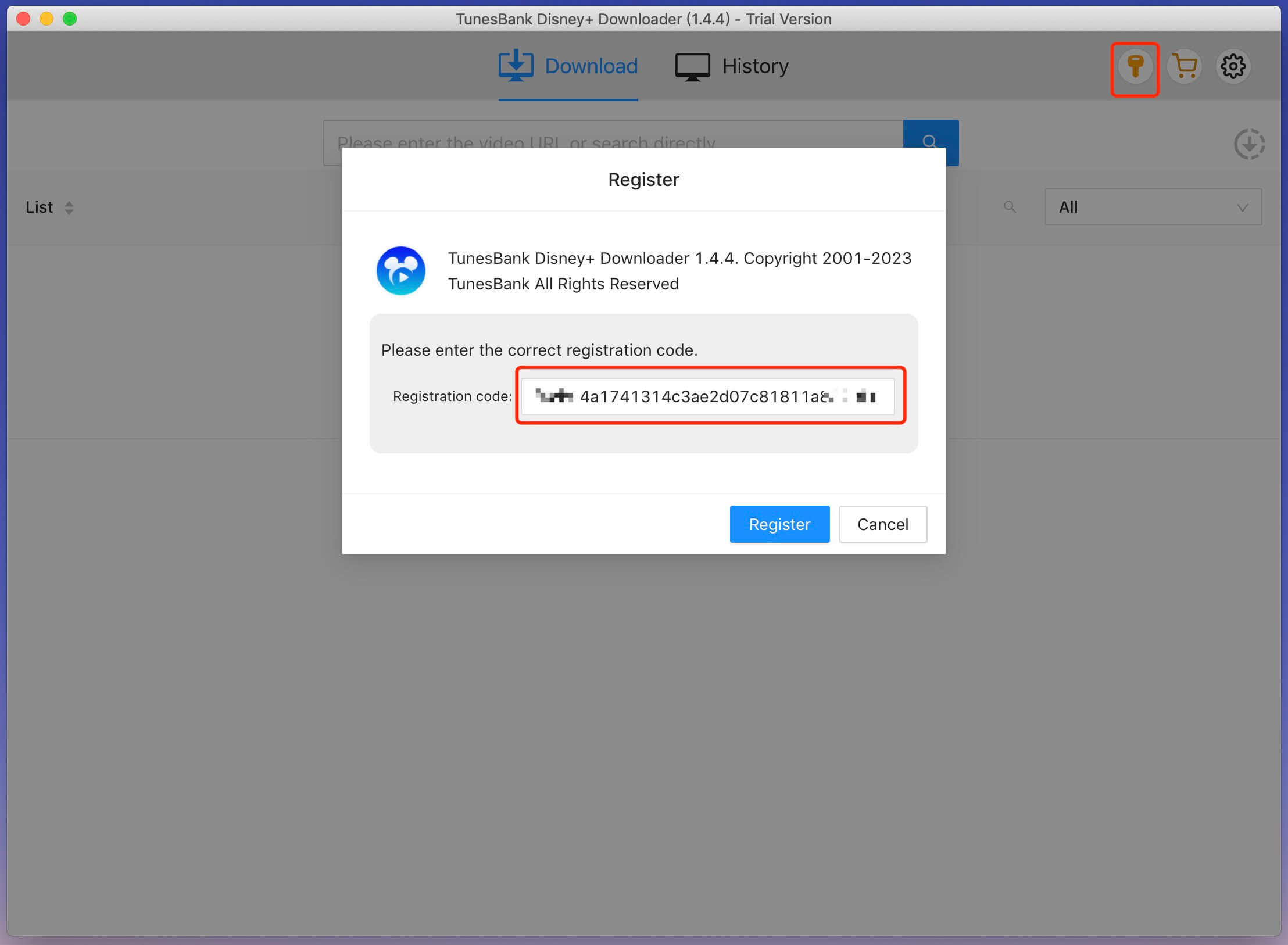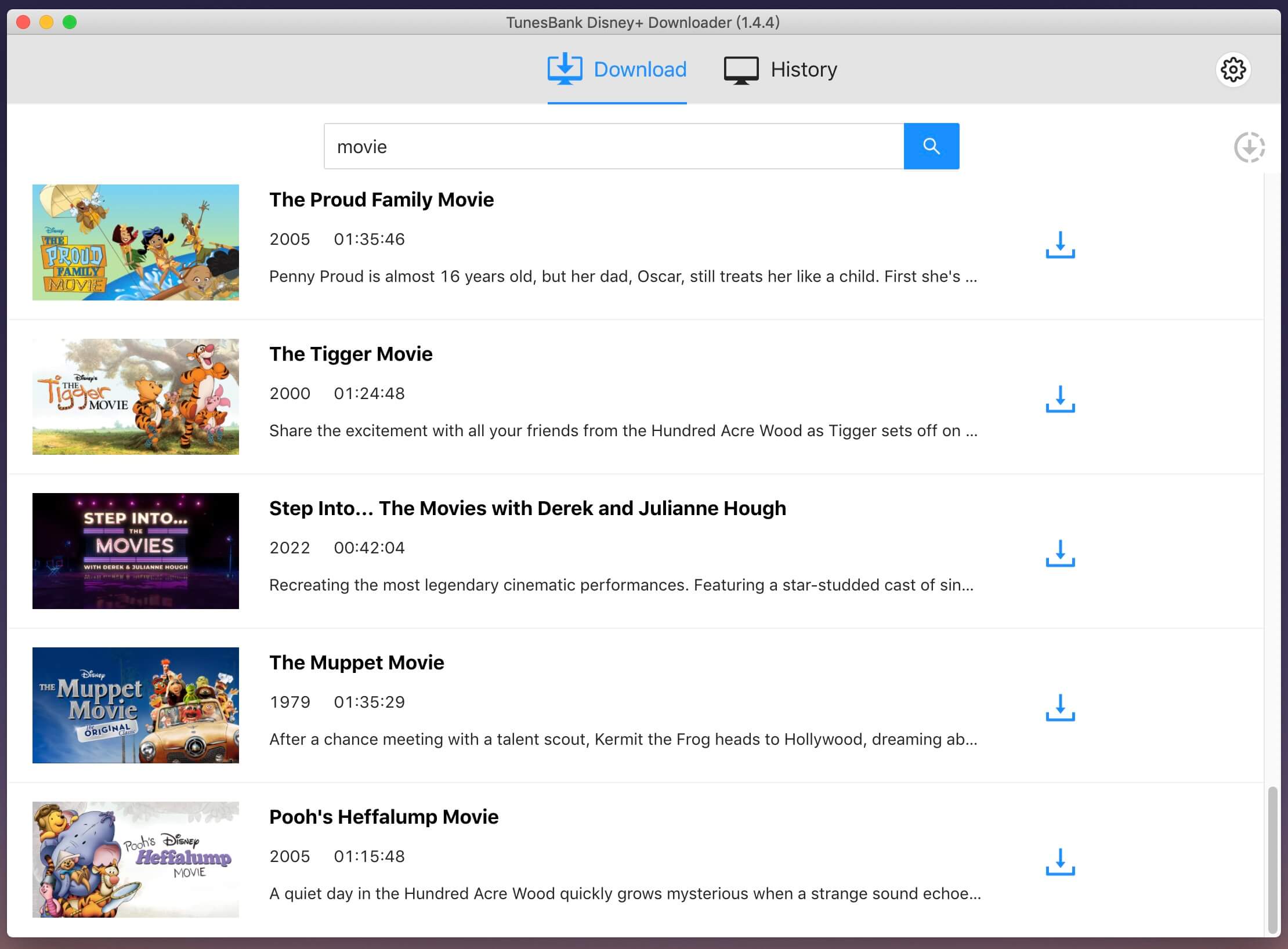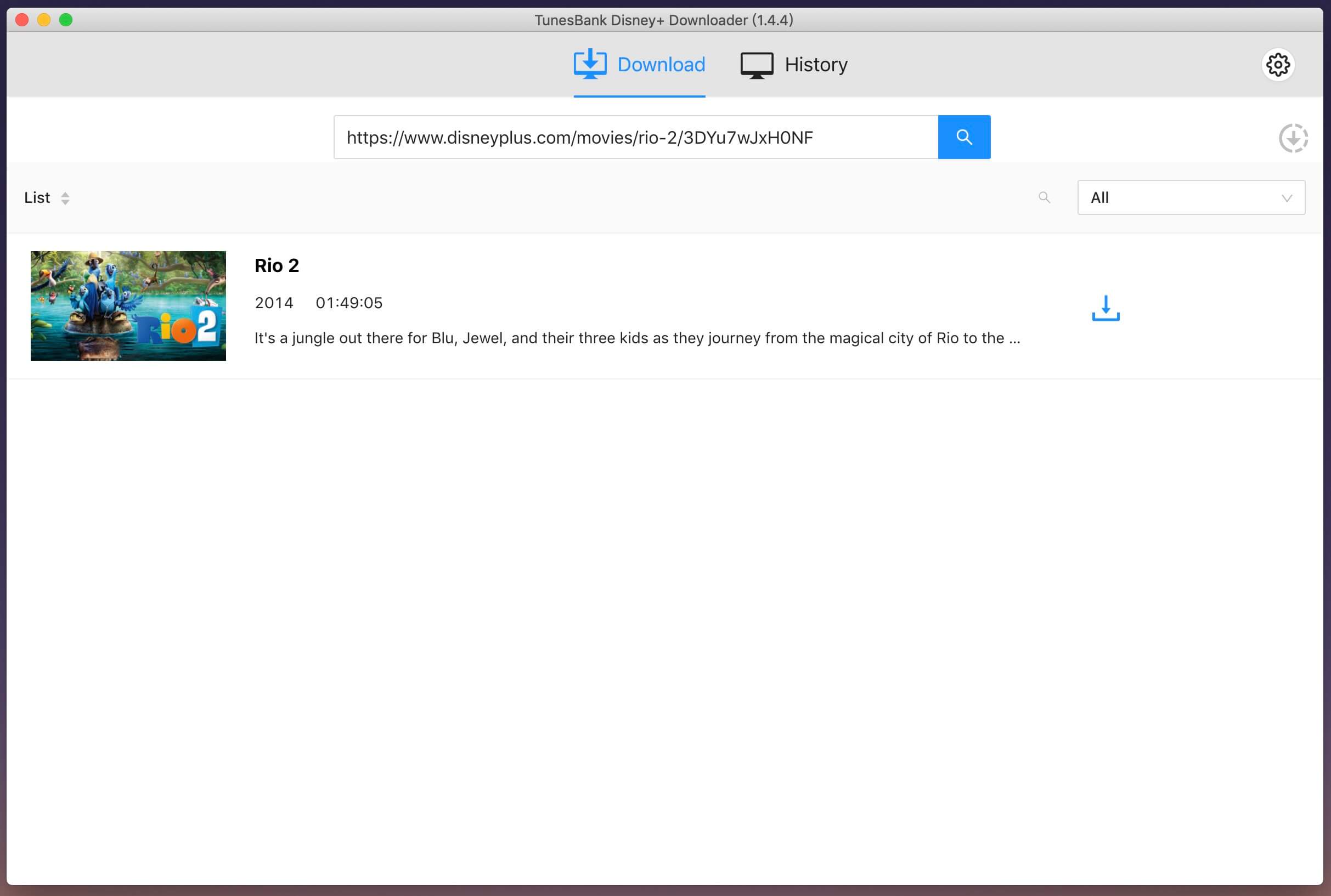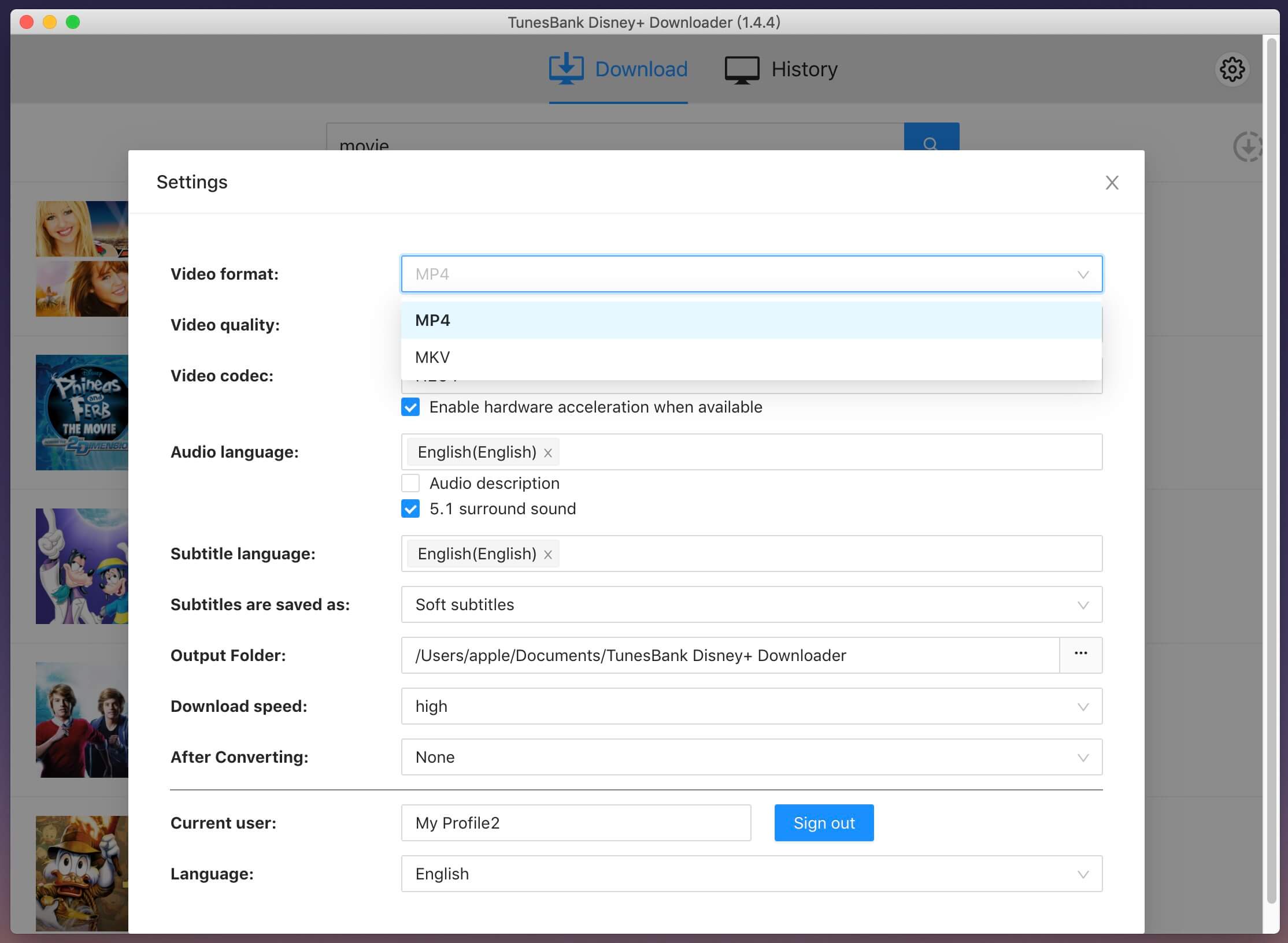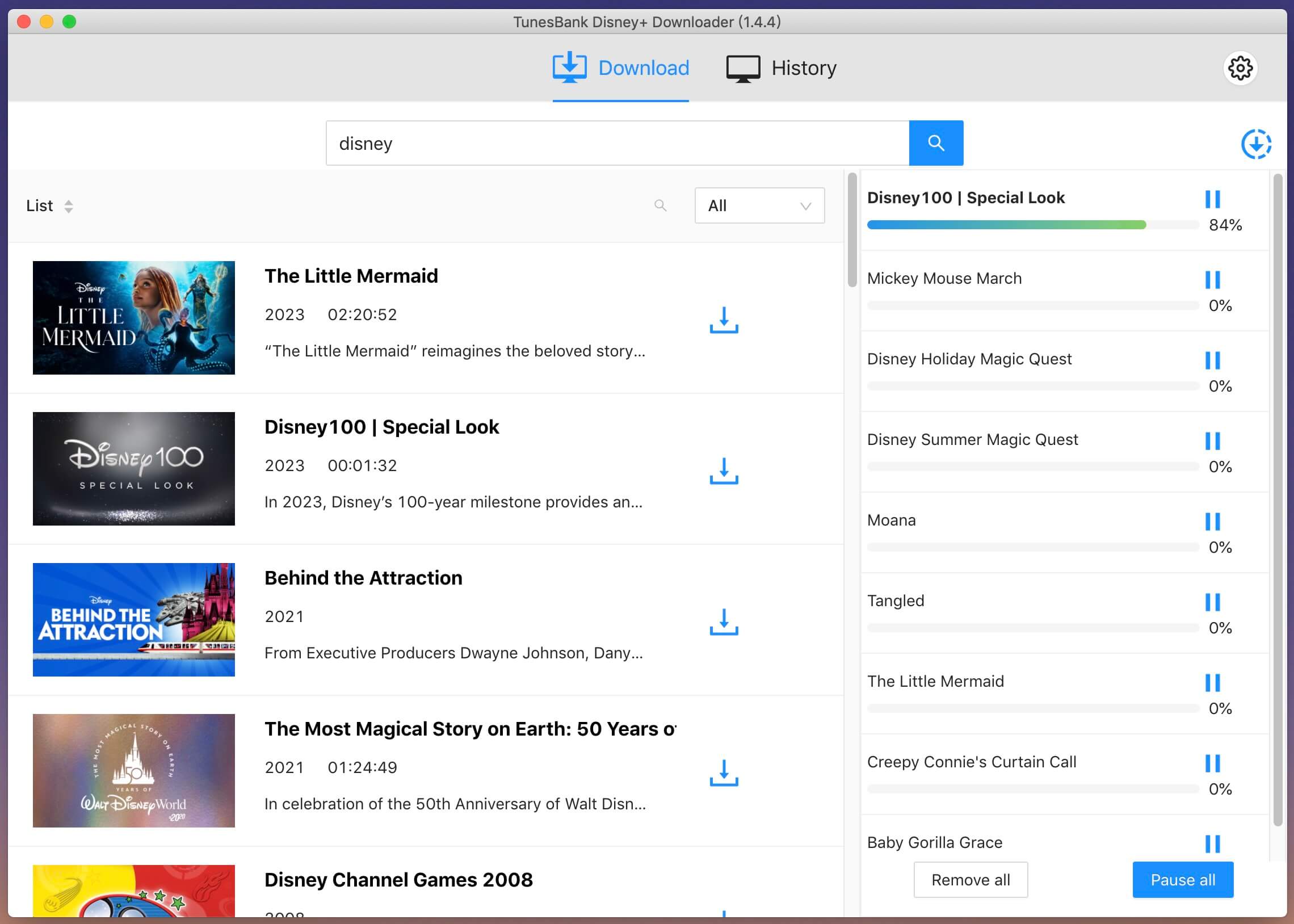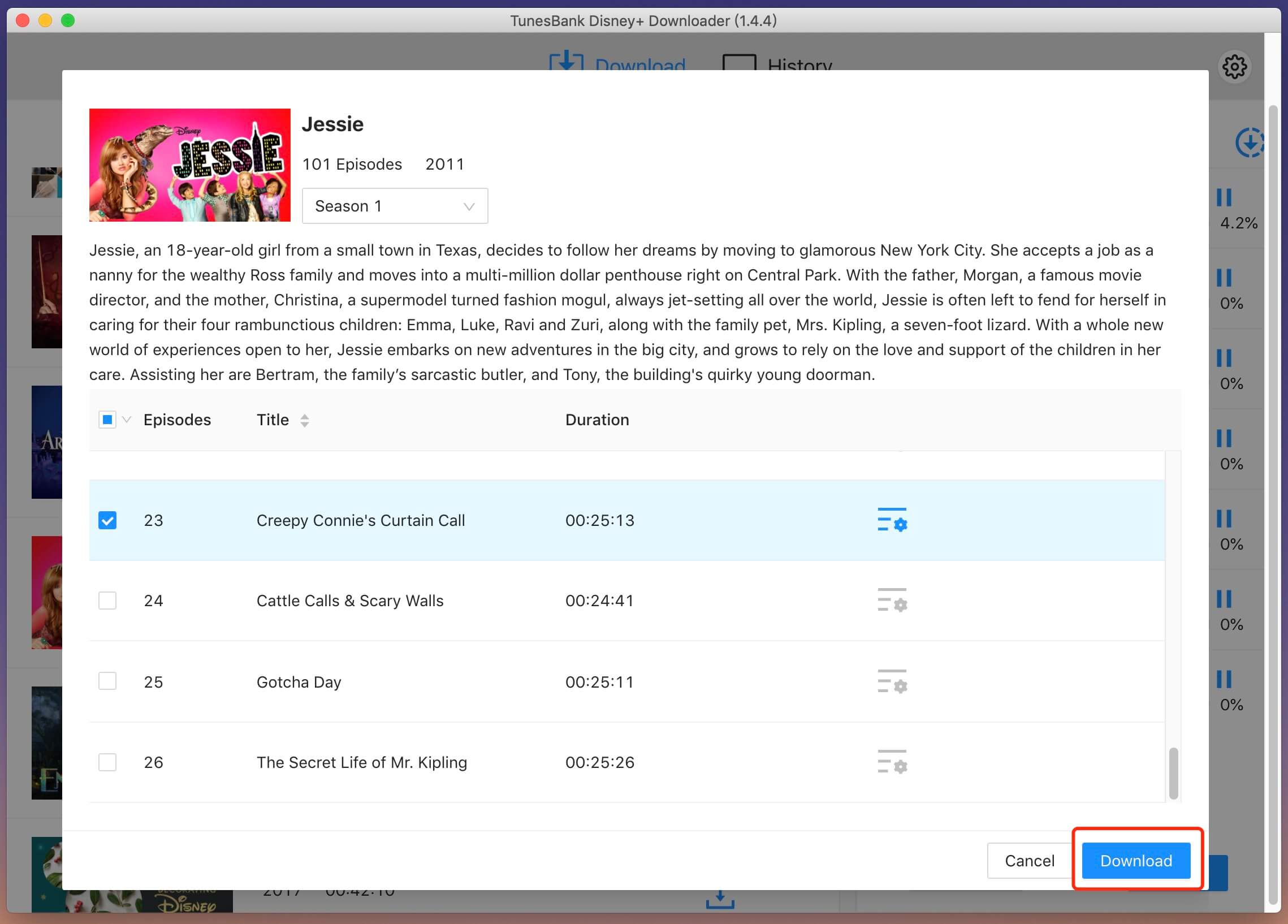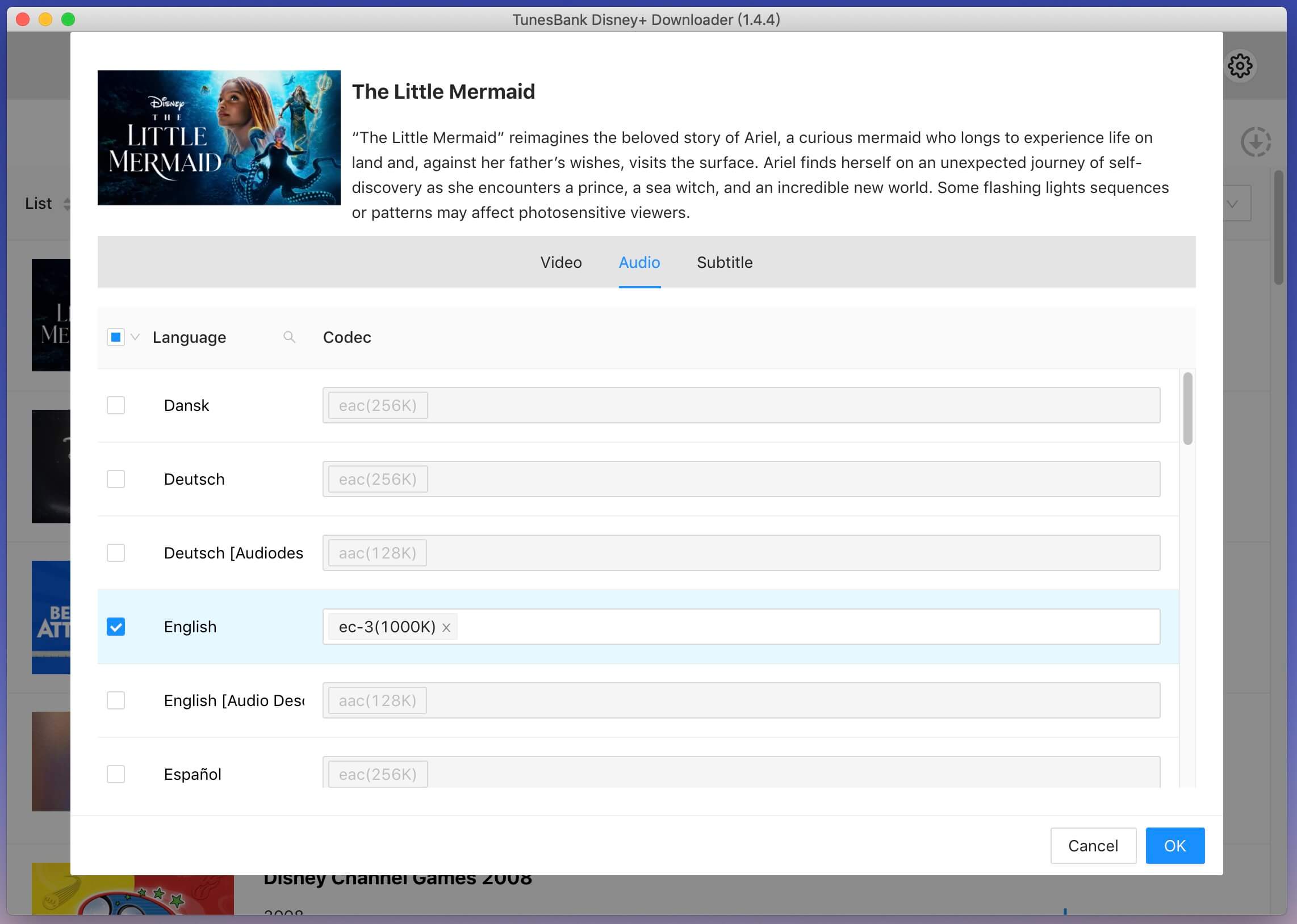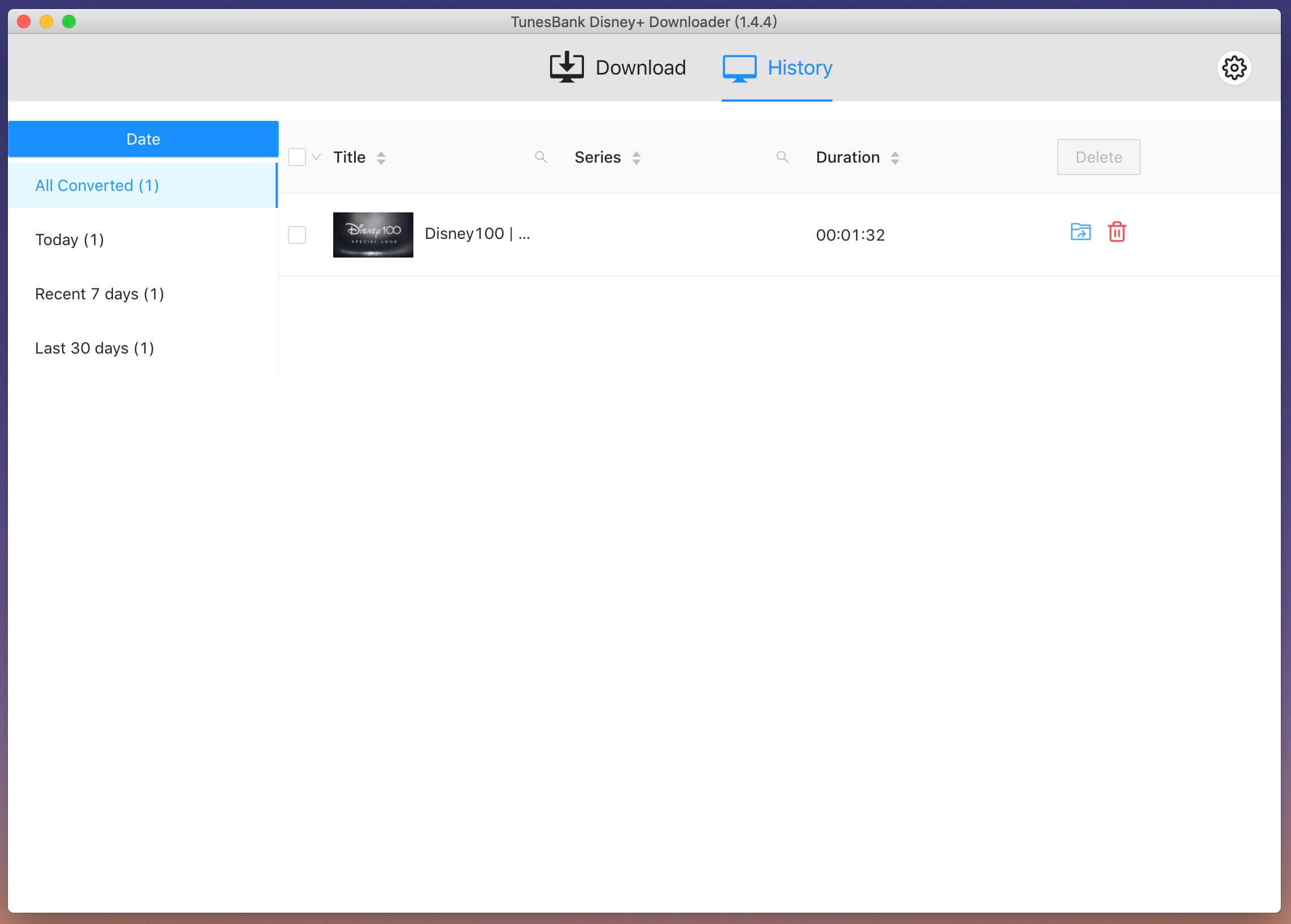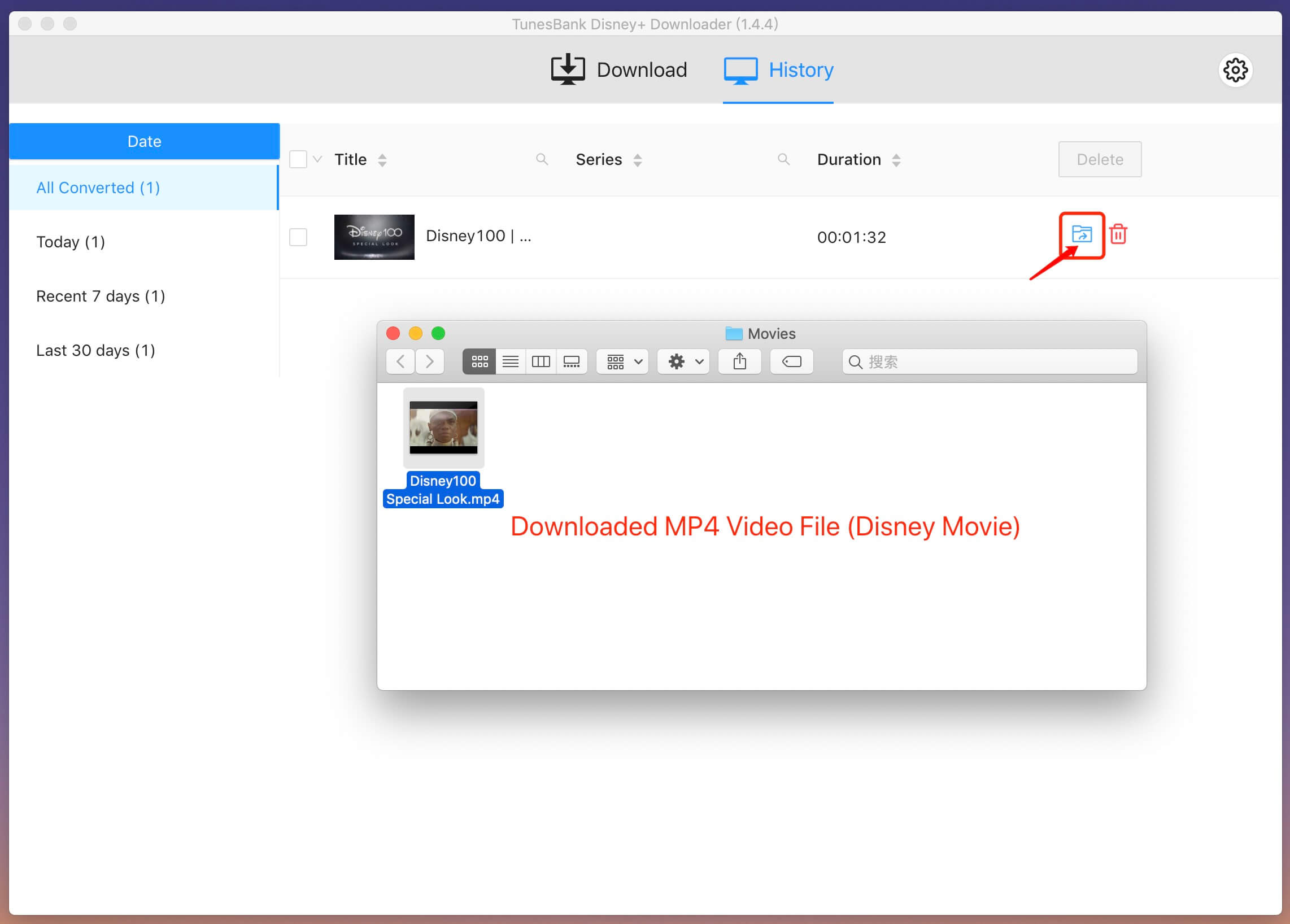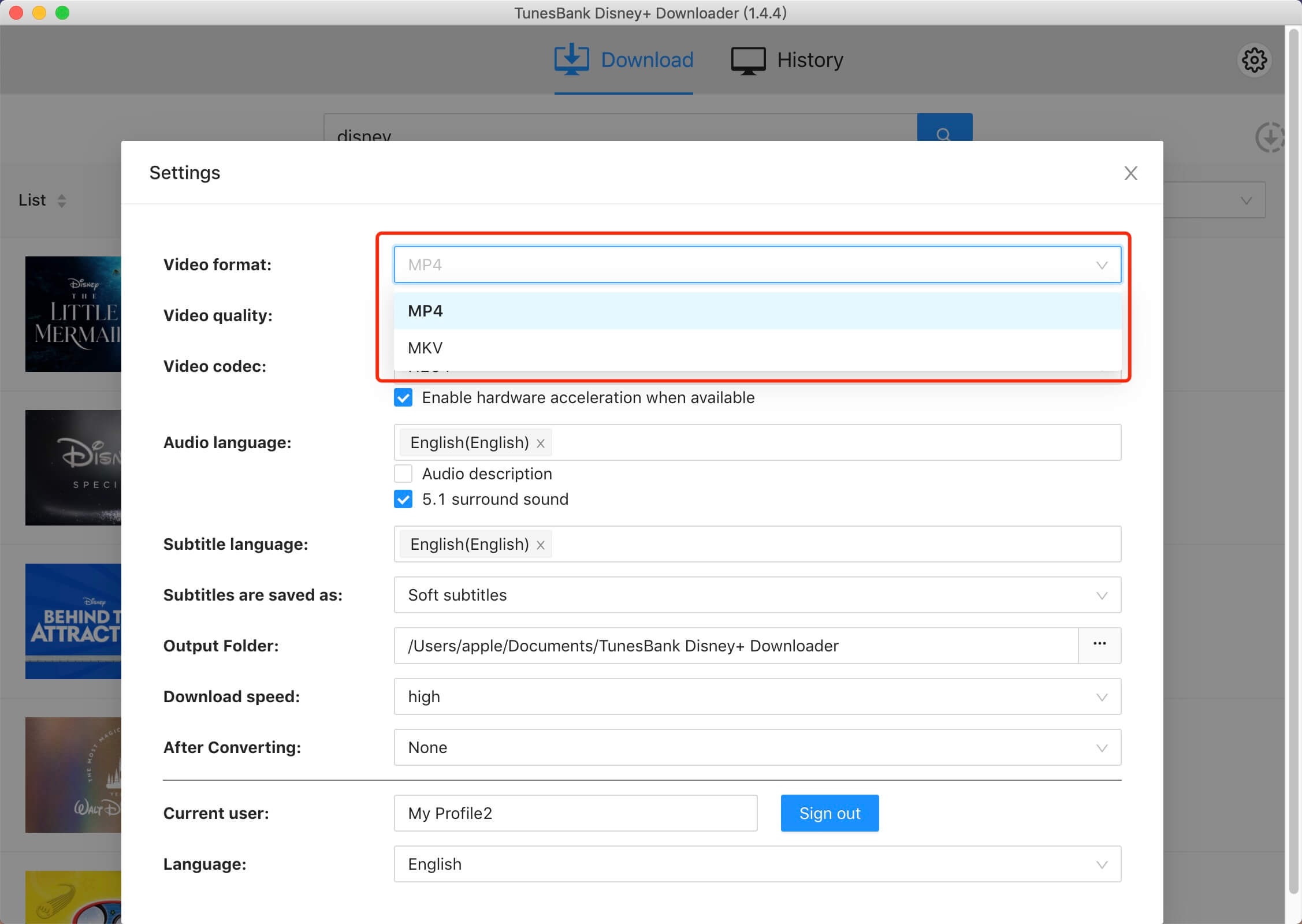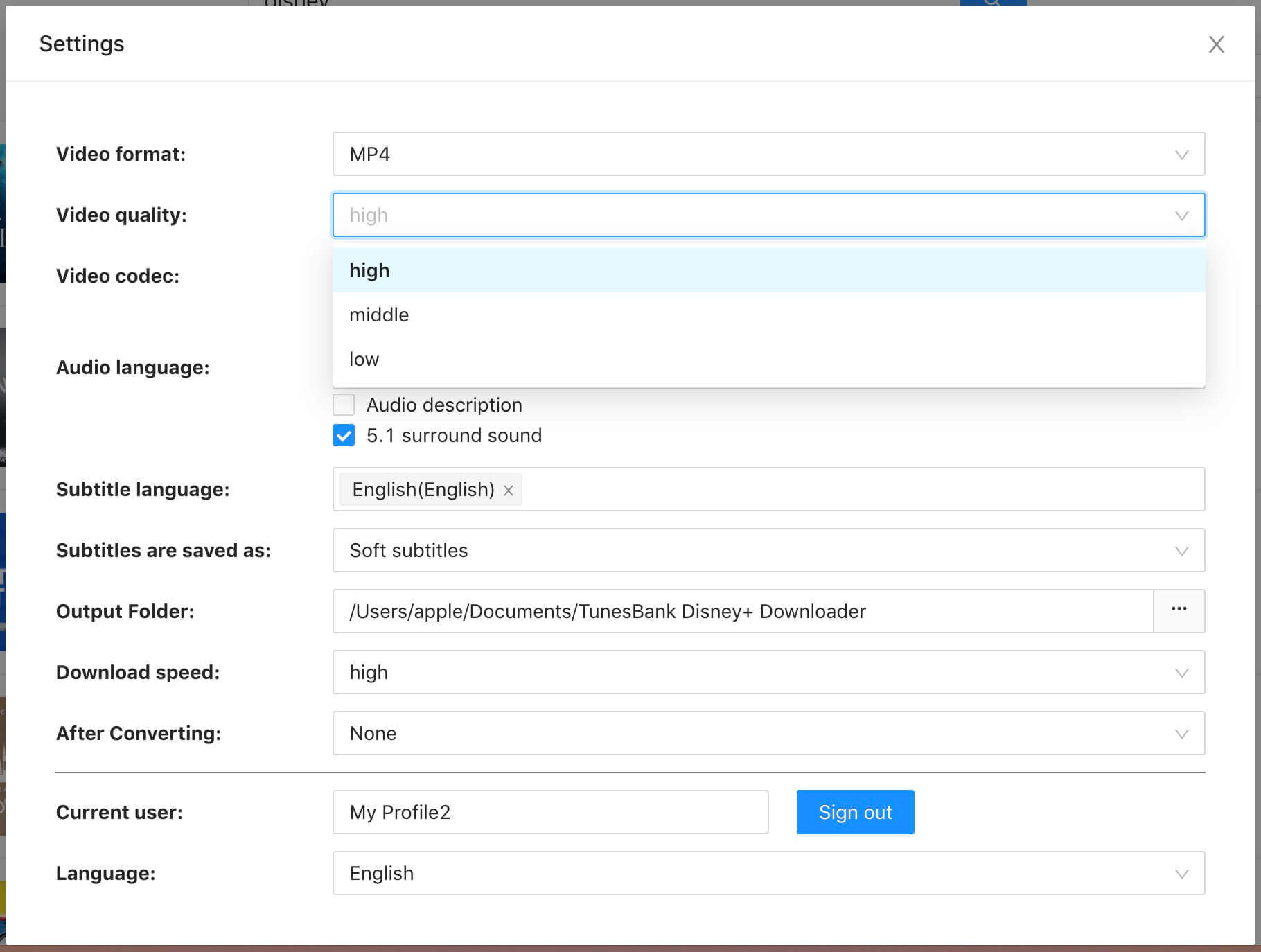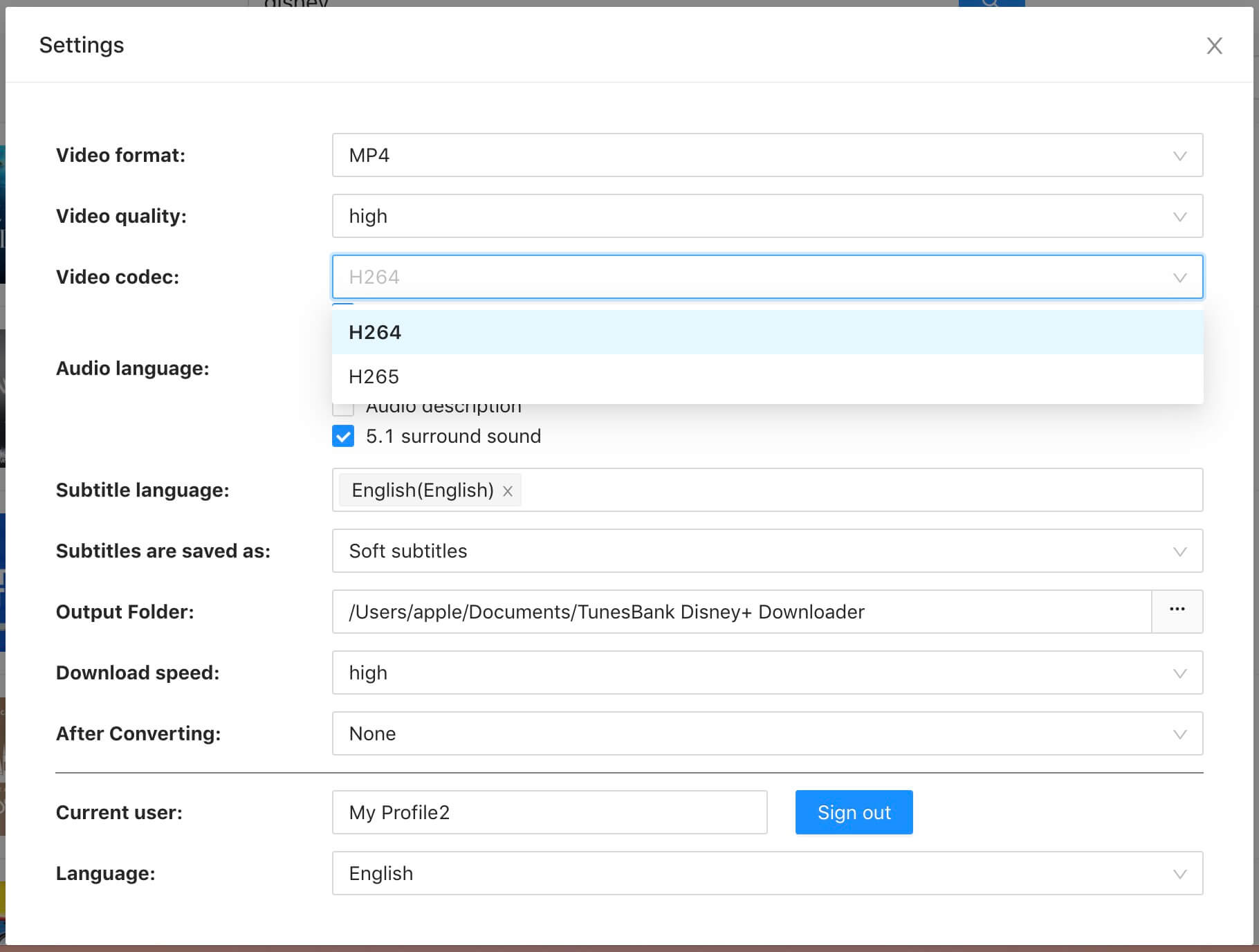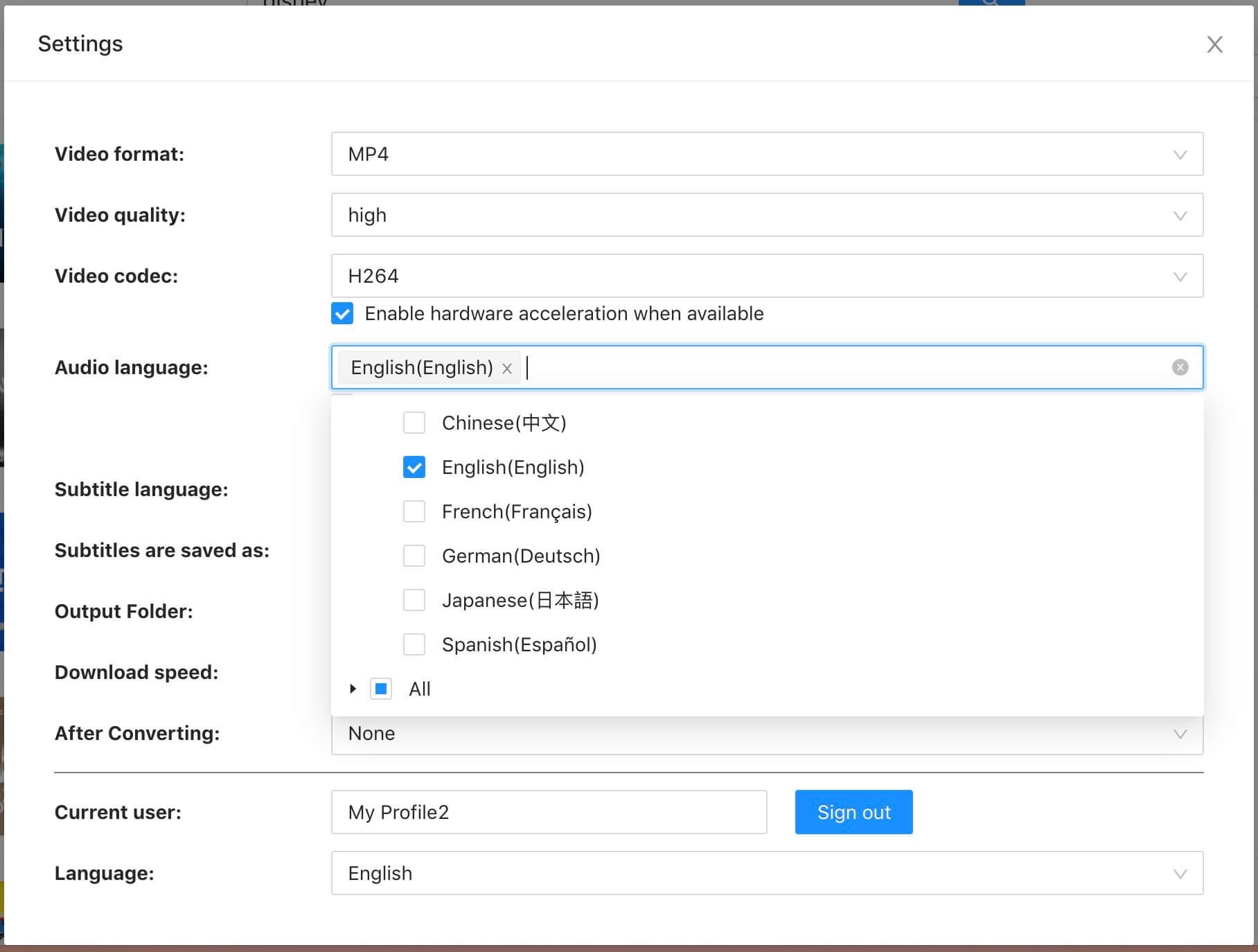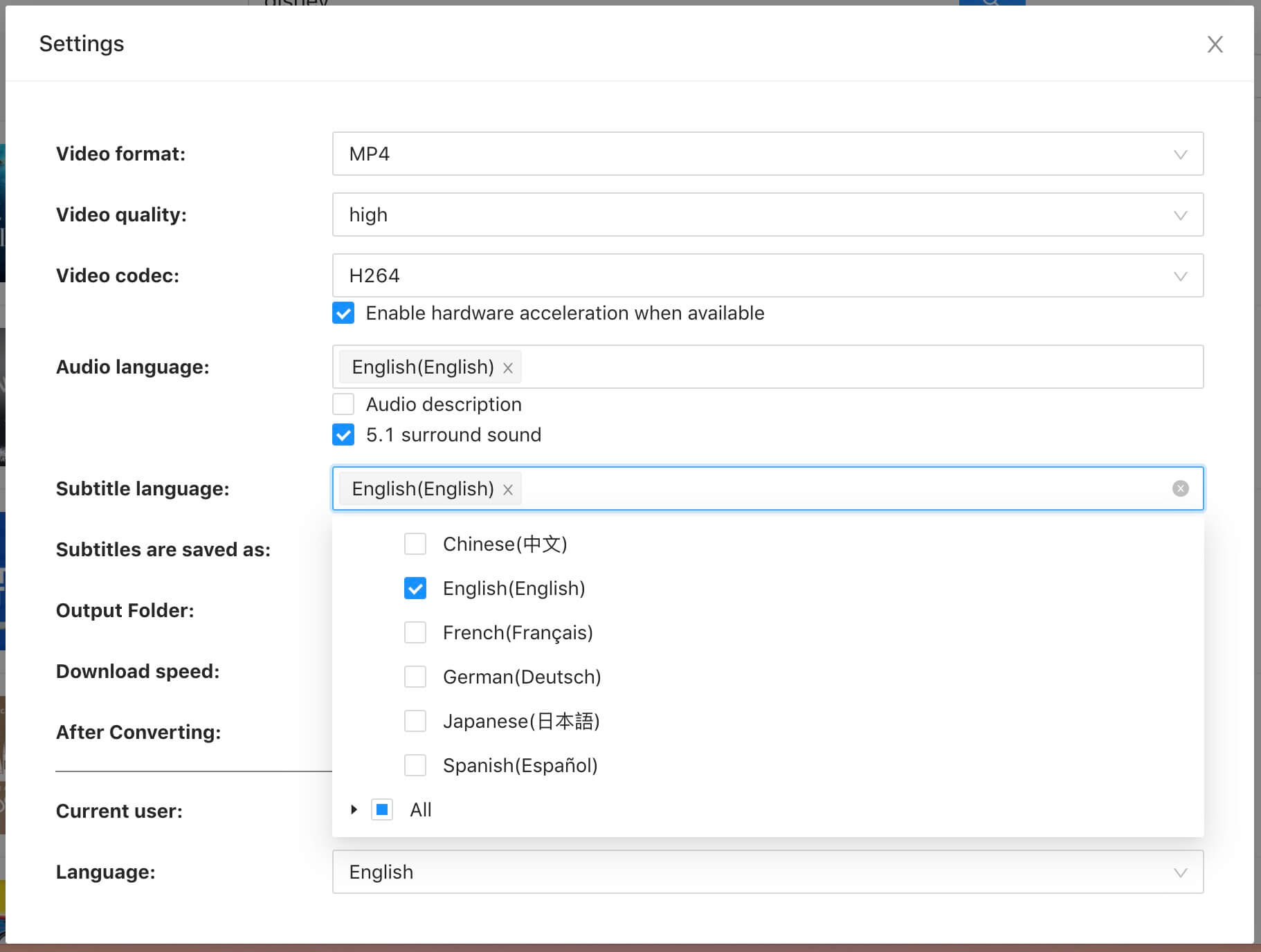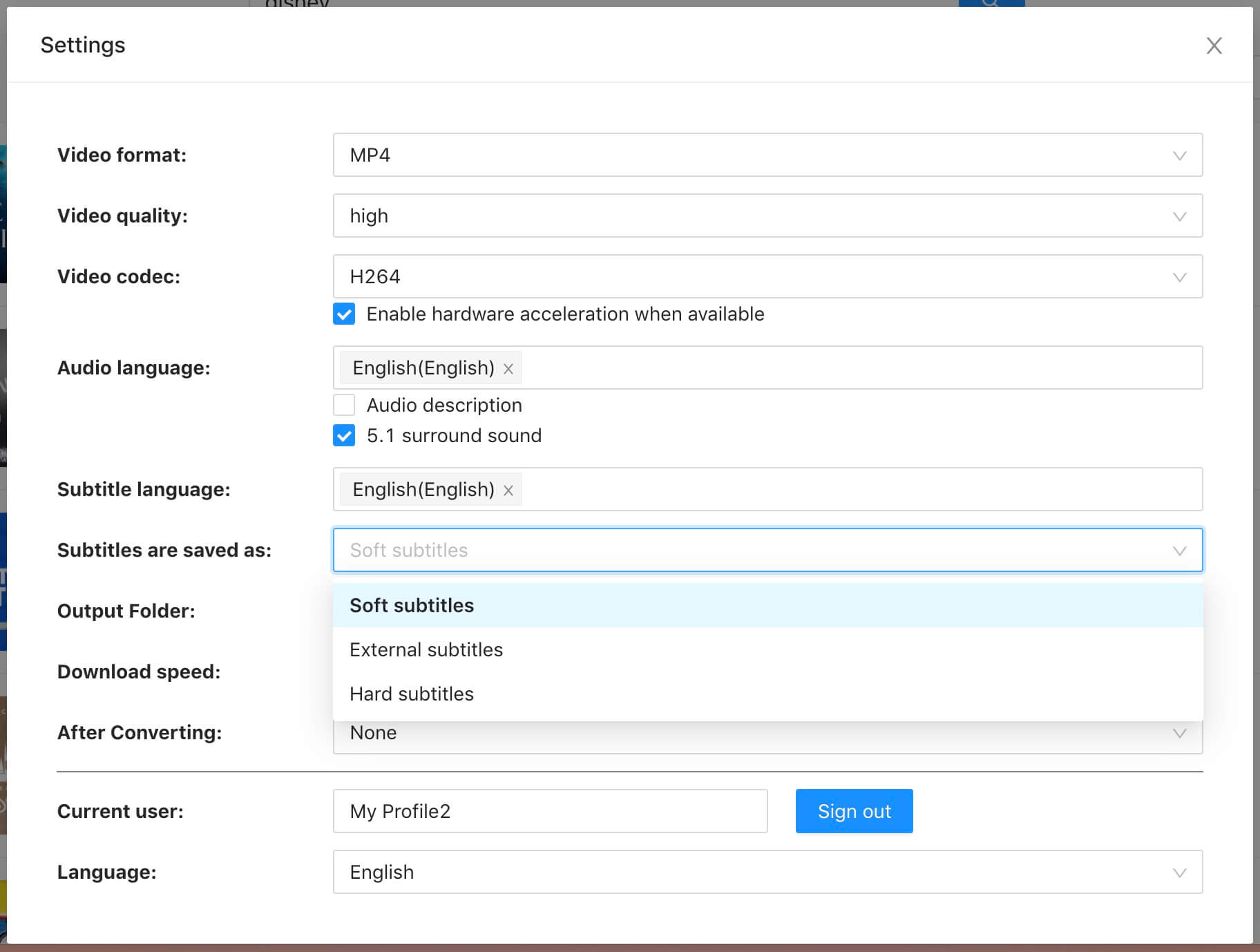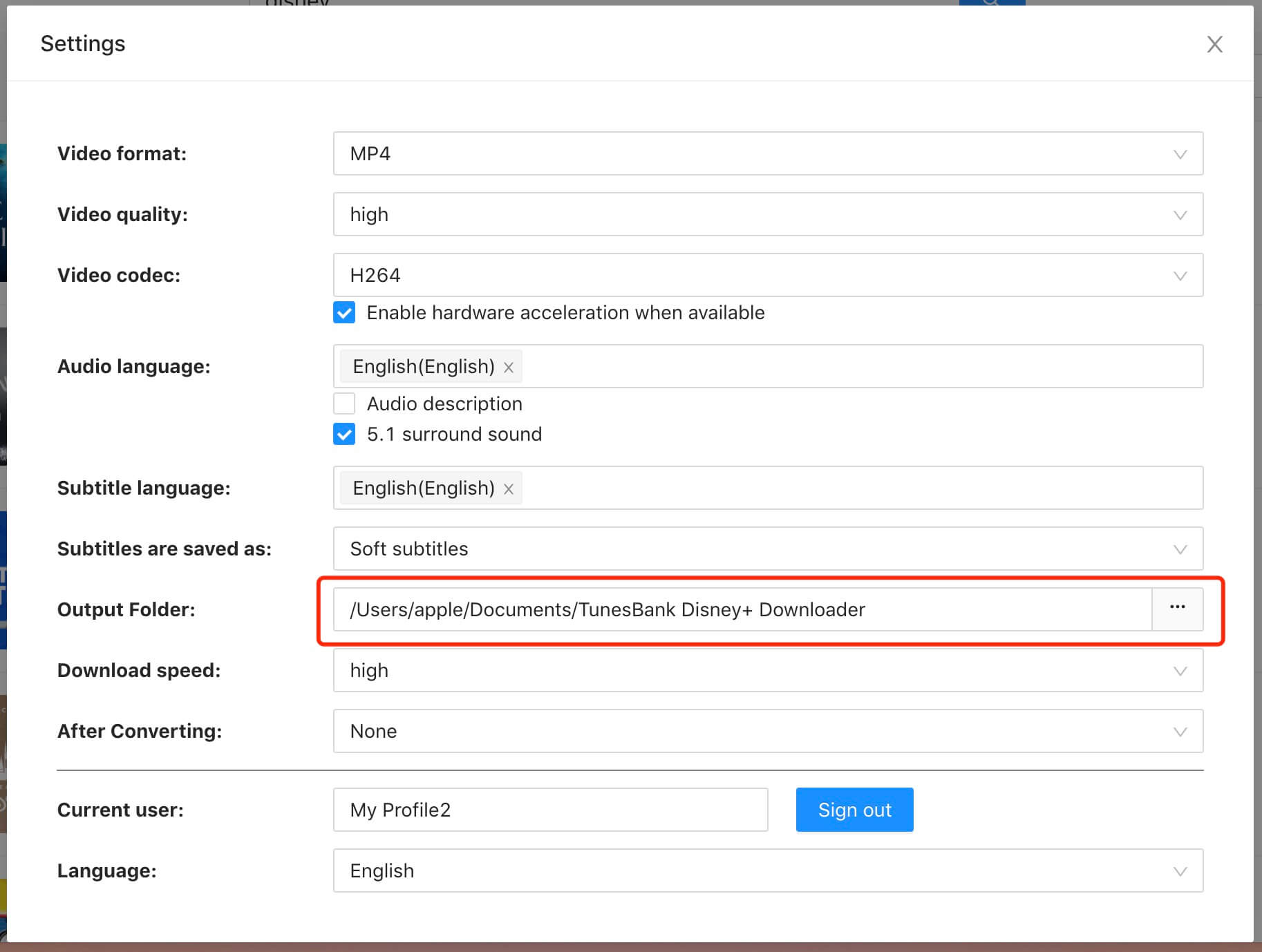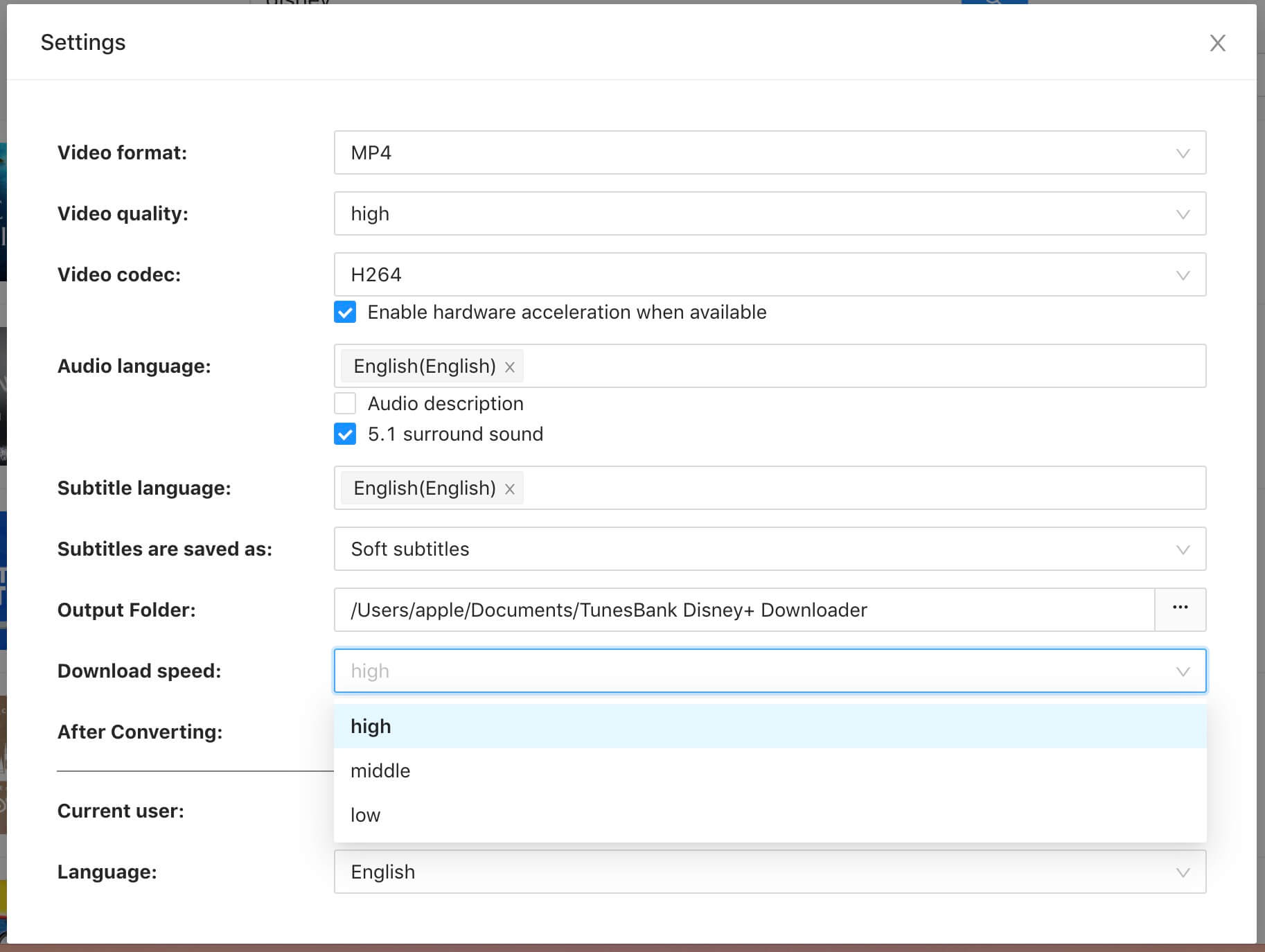Del 1. Registrer TunesBank Disney+ Downloader
TunesBank er et professionelt værktøj, der hjælper dig med at downloade film og tv-serier fra Disney+ til din Mac og Windows-computer, det kan gemme Disney+ film og serier som lokale MP4- eller MKV-videofiler. Derefter kan du se Disney+-videoer på enhver enhed uden Disney+-appen eller webstedet. Det giver HD Disney+ video til MP4-konverter, fleksibel søgefunktion, flersprogede undertekster og lydspor og en fantastisk afspilningsoplevelse.
Med en indbygget Disney+ video-webafspiller behøver brugerne ikke at installere Disney Plus-appen til videodownload. Bare log ind på din Disney+ konto, søg efter ethvert videoindhold ved at indtaste videoens navn eller URL i søgelinjen, indstil outputparametrene og start Disney+ videodownload. Det er det!
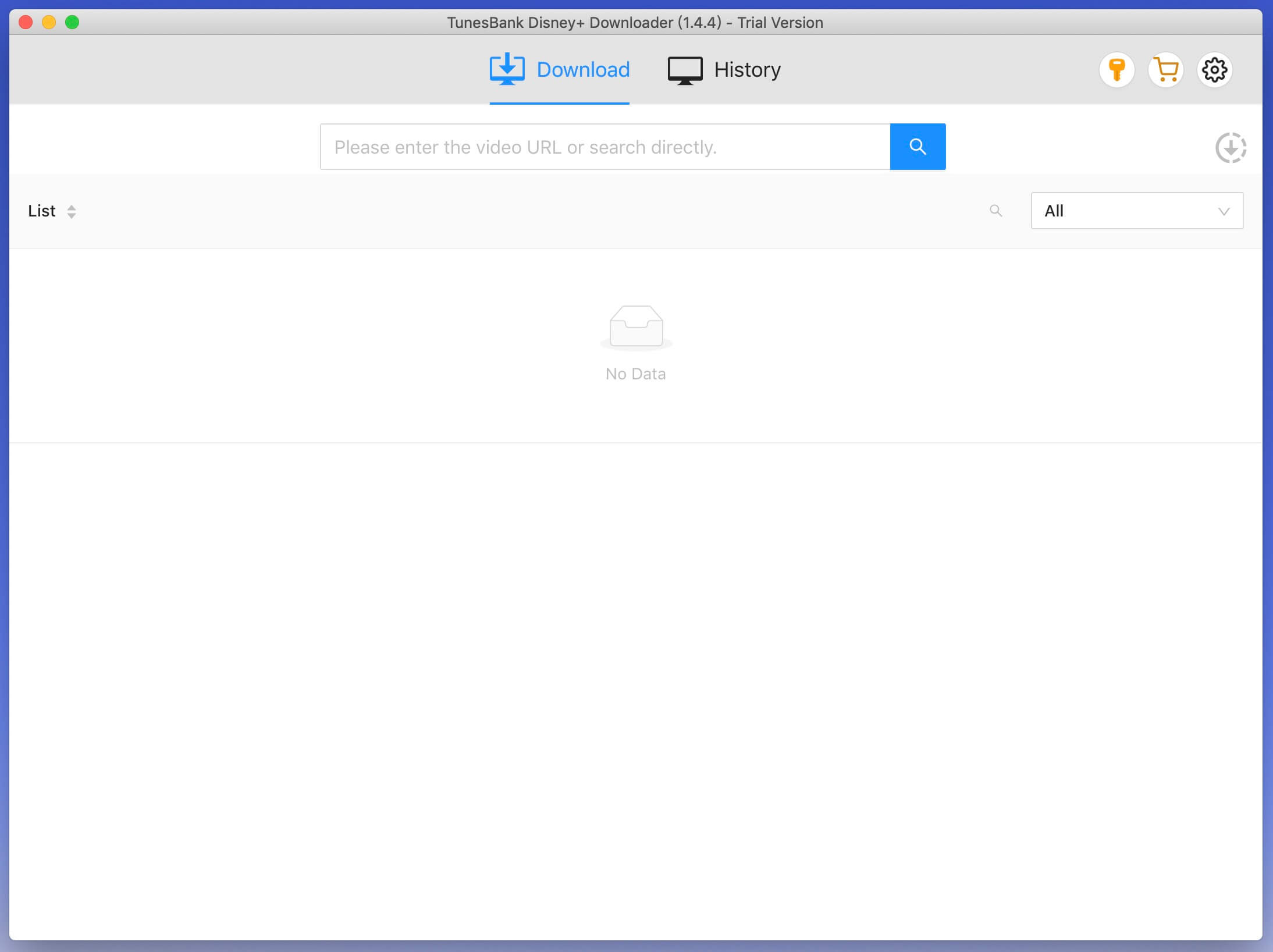
For bedre at imødekomme kravene fra brugere fra hele verden har vi udgivet en flersproget version af TunesBank Disney+ Downloader. Grænsefladesprogene inkluderer: engelsk, forenklet kinesisk (简体中文), fransk (français), japansk (日本語), spansk (Español) og tysk (tysk).
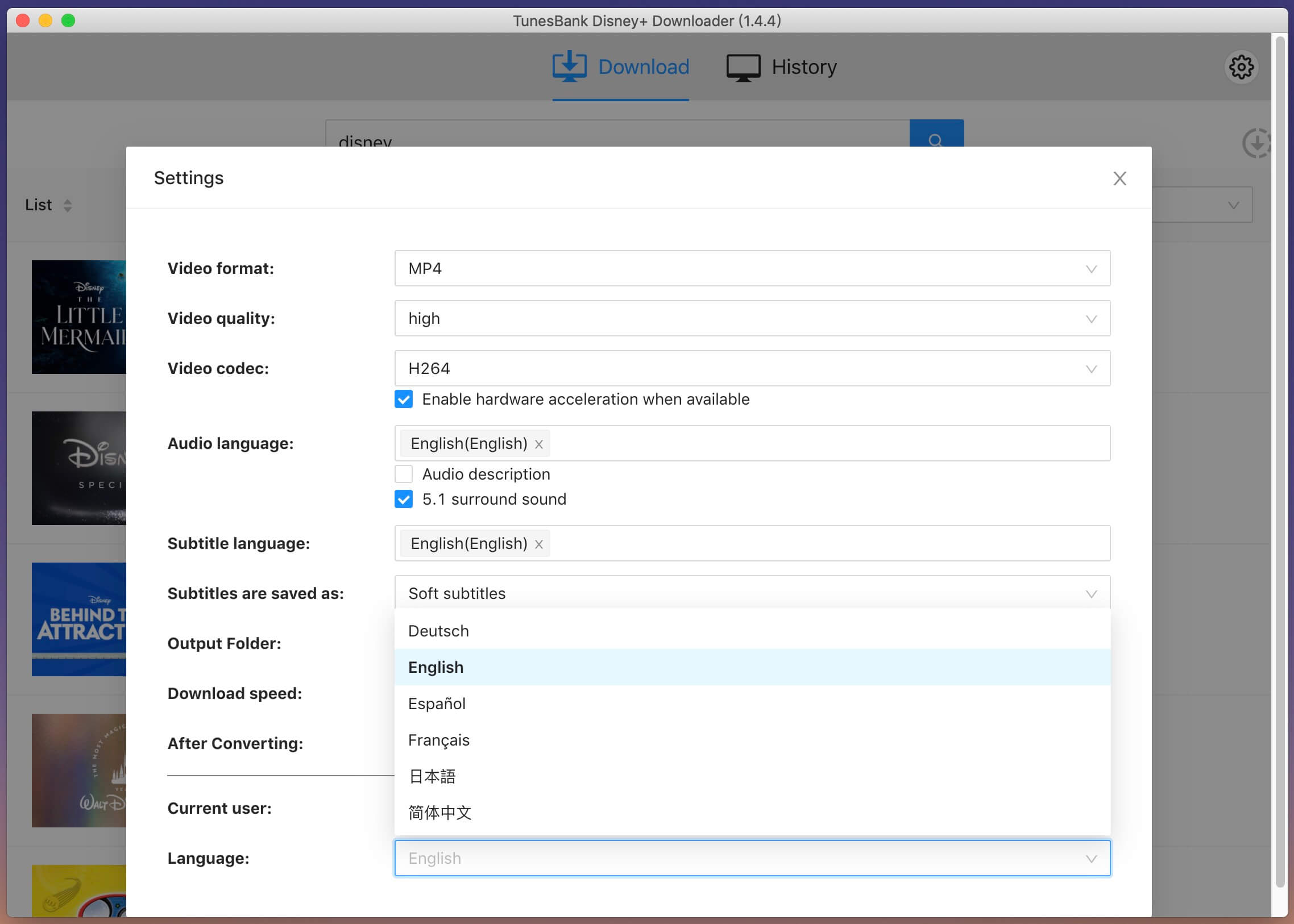
Gratis prøveversion vs. betalt version
TunesBank Disney+ Downloader er en betalt software, men den tilbyder også en gratis prøveperiode for nye brugere. Med den gratis prøveversion kan brugere kun downloade de første 6 minutter af hver video. Hvis du køber en fuld version, kan du låse op for alle grænser og nyde ubegrænsede downloads fra Disney+.
Trin 1. Download TunesBank Disney+ Downloader
Download venligst TunesBank Disney+ Downloader på din Mac eller Windows-computer, du kan klikke på ovenstående download-knap for at downloade softwaren.
Trin 2. Installer og start TunesBank Disney+ Downloader
Det er nemt at installere TunesBank Disney+ Downloader. Alt du skal gøre er at følge instruktionerne på siden. Start derefter programmet på dit skrivebord.
Trin 3. Log på din Disney+-konto
TunesBank Disney+ Downloader skal fungere sammen med din Disney+ konto for at få adgang til Disney+ videoindhold.
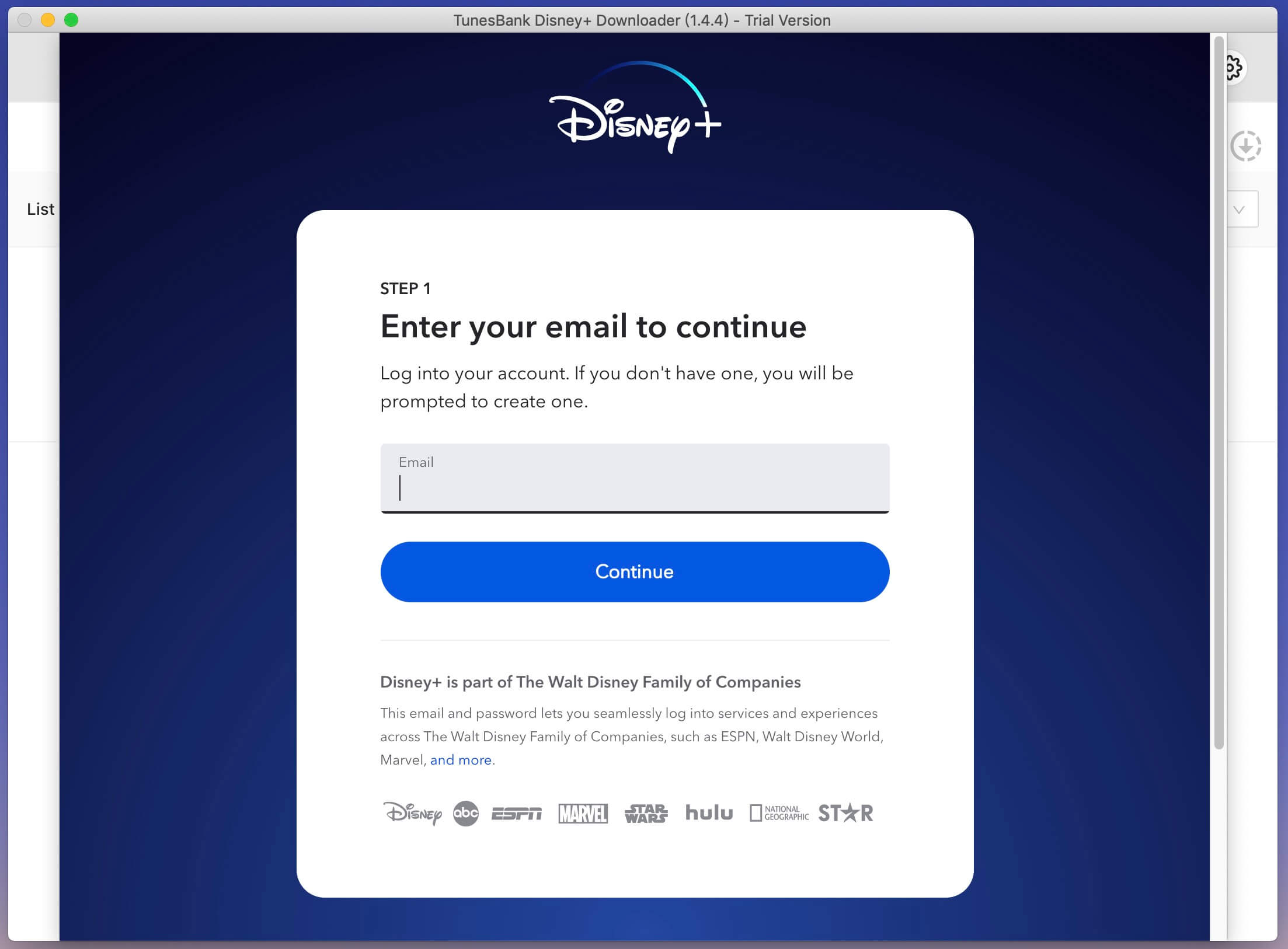
Tip: Bare rolig, TunesBank-softwaren er 100 % sikker. Det vil ikke optage eller stjæle noget af dit personlige privatliv eller dine oplysninger.
Trin 3. Registrer TunesBank Disney+ Downloader
Når du har købt en registrering, sender TunesBank Inc. dig registreringskoden via e-mail. Klik på "Nøgle"-ikonet i øverste højre hjørne af grænsefladen. Indtast din registreringskode for at låse op for den fulde version.